Isi kandungan
Perisian After Effects Adobe menggunakan fail AEP, selalunya dikenali sebagai format Fail Projek After Effects. Fail AEP menggunakan sambungan fail AEP untuk menyimpan fail projek untuk penciptaan video.
Jika fail After Effects Project anda dipadamkan atau belum disimpan, anda boleh mendapatkan semula fail AEP menggunakan perisian pemulihan data khusus dan alatan terbina dalam yang lain dalam program.
Cara Memulihkan Fail Projek Selepas Kesan yang Dipadamkan
Apabila anda secara tidak sengaja memadamkan fail AEP yang penting pada komputer anda, anda boleh mendapatkannya dengan mudah menggunakan EaseUS Data Recovery Wizard . Perisian pemulihan fail yang dipadam kekal berkuasa ini boleh digunakan pada kedua-dua Windows dan macOS.
- Ia boleh membantu anda mencari 200+ jenis fail yang hilang disebabkan oleh pemadaman, pemformatan, serangan virus, ranap sistem atau punca yang tidak dapat dijelaskan.
- Alat pemulihan data EaseUS boleh memulihkan fail yang dipadamkan daripada pemacu keras luaran , pemacu pen, kad memori, pemain video, pemain muzik dan sebagainya.
Muat turun dan pasang program mesra alam ini sekarang.
Langkah 1. Pilih lokasi untuk diimbas
Pilih peranti tertentu dan pandu tempat anda telah memadamkan fail secara kekal menggunakan Shift delete atau mengosongkan tong kitar semula. Kemudian, klik butang "Cari Data Hilang" untuk mencari fail yang hilang.

Langkah 2. Semak keputusan
Perisian secara automatik akan mula mengimbas seluruh pemacu yang dipilih. Apabila imbasan selesai, pilih folder yang dipadam atau hilang dalam panel kiri menggunakan ciri "Laluan". Kemudian, gunakan ciri "Penapis" atau gunakan kotak carian untuk mencari fail yang dipadamkan dengan cepat.

Langkah 3. Pulihkan fail yang dipadam
Pilih fail yang dipadam dan klik "Pratonton". Seterusnya, klik "Pulihkan" untuk menyimpannya ke lokasi atau peranti selamat yang lain. Anda boleh memilih storan awan, seperti OneDrive, Google Drive, dsb., dan klik "Simpan" untuk menyimpan fail anda yang dipulihkan.

Jika anda mendapati maklumat ini membantu, sila kongsikannya dengan orang lain di media sosial untuk membantu mereka mengatasi cabaran biasa ini.
#Pulihkan Fail AEP yang Dipadamkan dari Tong Kitar Semula
Jika anda bernasib baik kerana projek AE anda masih berada dalam Tong Kitar Semula, anda boleh mencarinya dengan mudah dan memulihkan fail yang dipadamkan ke laluan asalnya.
Langkah 1. Klik dua kali pada "ikon Tong Kitar Semula" pada desktop anda untuk membukanya.
Langkah 2. Cari fail AEP yang dipadamkan yang anda perlukan untuk pulihkan. Anda boleh mencari item yang memasuki aep kotak carian di penjuru kanan sebelah atas.
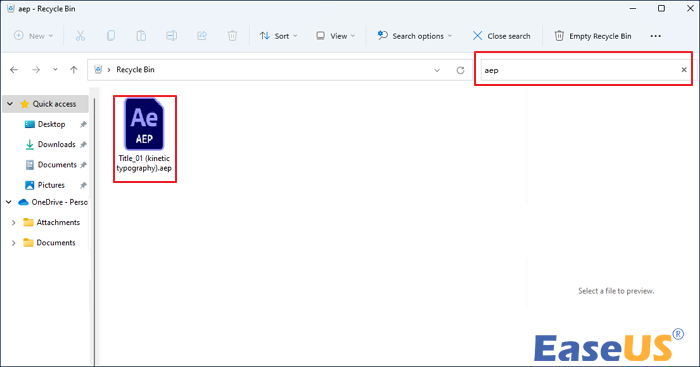
Langkah 3. Pilih fail AEP yang dipadam, atau tahan kekunci kawalan untuk memilih beberapa fail.
Langkah 4. Klik kanan fail yang dipulihkan dan pilih "Pulihkan" untuk mengesahkan dan mengembalikannya ke tempat asalnya.
KETAHUI LEBIH LANJUT
Masih ingin tahu? Klik di sini untuk mengetahui tentang cara membuka fail AEP.
Cara Memulihkan Projek Selepas Kesan yang Tidak Disimpan
Adobe sentiasa mengemas kini perisian kreatifnya dan memperkenalkan keupayaan baharu untuk melindungi data anda. Ciri Autosave Adobe After Effects akan menyimpan projek AEP anda pada selang masa yang tetap jika diaktifkan. Oleh itu, ia berguna dalam senario seperti kemalangan komputer yang tidak dijangka atau gangguan bekalan elektrik.
Langkah 1. Pilih "Edit" > "Keutamaan," kemudian tandai "Auto-Simpan" dan klik "OK."
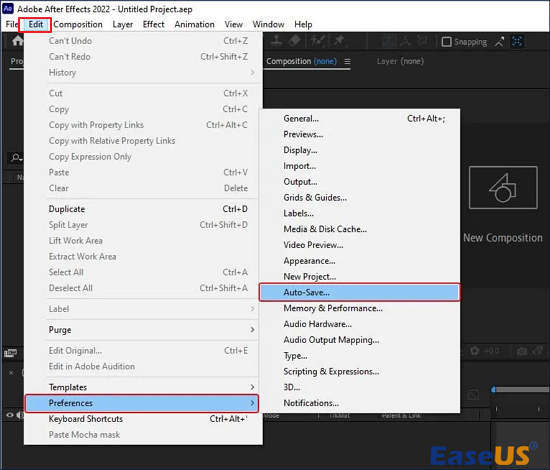
Langkah 2. Anda akan melihat pilihan untuk menyimpan setiap 20 minit atau 30 minit. Anda boleh memilih satu untuk melindungi projek anda daripada lebih banyak kehilangan data.
Cara Memulihkan Fail JPA (Photoshop) yang Tidak Disimpan atau Dipadamkan pada 2024
Jika anda telah kehilangan fail Photoshop tanpa menyimpan kerana penutupan tidak sengaja atau ranap mendadak Photoshop atau komputer Windows, jangan risau.

Adakah Mungkin untuk Pulihkan Fail Projek AEP yang Hilang
Ya! Ia adalah mustahil untuk memulihkan projek After Effects yang tidak disimpan atau dimusnahkan pada Windows. Jangan panik jika anda tidak menyimpan projek After Effects anda kerana ranap program atau terlupa. Adobe After Effects termasuk AutoSave yang membolehkan anda memulihkan fail projek After Effects yang belum disimpan.
Jika fail After Effects anda dipadamkan atau dialih keluar daripada Tong Kitar Semula, ia tidak dialih keluar secara kekal daripada sistem. Walau bagaimanapun, jika anda belum menulis gantinya, fail AEP anda boleh diambil semula dengan mudah menggunakan program pemulihan data profesional seperti EaseUS Data Recovery Wizard.
Kesimpulannya
Ramai pengguna After Effects bimbang tentang fail projek hilang disebabkan oleh OS atau ranap program secara tiba-tiba, pemadaman secara tidak sengaja atau sengaja, dan sebagainya. Anda boleh memulihkan fail projek After Effects yang dipadam atau tidak disimpan dengan EaseUS Data Recovery Wizard, Auto-Save atau Windows Recycle Bin. Selepas memulihkan fail AEP anda, anda boleh terus mengedit atau menyimpannya di lokasi yang selamat.
artikel berkaitan
-
Cara Memulihkan Fail yang Dihapus oleh Antivirus McAfee
![author icon]() Cedric/2022/09/21
Cedric/2022/09/21
-
Selesaikan Ralat Kemas Kini Windows 0x800f020b dalam Windows 10/11
![author icon]() Daisy/2024/09/26
Daisy/2024/09/26
-
Cara Memulihkan Komputer ke Tarikh Terdahulu [Windows 11/10]
![author icon]() Daisy/2024/09/11
Daisy/2024/09/11
-
Muat Turun Percuma Alat Pemulihan MySQL untuk Memulihkan Pangkalan Data MySQL | 2024 Percuma
![author icon]() Daisy/2024/09/13
Daisy/2024/09/13